这是一个系列,该文为系列第一篇。
1 概述
RecyclerView作为Android开发中最常用的View之一。很多App的feed流都是使用RecyclerView来实现的。加深对于RecyclerView的掌握对于开发效率和开发质量都有很重要的意义。
接下来我打算从源码角度剖析RecyclerView的实现,加深对于RecycledView的了解。RecyclerView的源码实现还是很庞大的。本文就先来看一下RecyclerView的整体设计,了解其核心实现类的作用以及大致实现原理。
下面这张图是我截取的RecyclerView的Structure:

本文着重看:
ViewHolder、Adapter、AdapterDataObservable、RecyclerViewDataObserver、LayoutManager、、Recycler、RecyclerPool。
从而理解RecycledView的大致实现原理。
先用一张图大致描述他们之间的关系,这张图是adapter.notifyXX()时RecyclerView的执行逻辑涉及到的一些类:

2 ViewHolder
对于Adapter来说,一个ViewHolder就对应一个data。它也是Recycler缓存池的基本单元。
class ViewHolder {
public final View itemView;
int mPosition = NO_POSITION;
int mItemViewType = INVALID_TYPE;
int mFlags;
...
}
上面我列出了ViewHolder最重要的4个属性:
- itemView : 会被当做child view来add到RecyclerView中。
- mPosition : 标记当前的ViewHolder在Adapter中所处的位置。
- mItemViewType :
这个ViewHolder的Type,在ViewHolder保存到RecyclerPool时,主要靠这个类型来对ViewHolder做复用。 - mFlags : 标记ViewHolder的状态,比如
FLAG_BOUND(显示在屏幕上)、FLAG_INVALID(无效,想要使用必须rebound)、FLAG_REMOVED(已被移除)等。
3 Adapter
它的工作是把data和View绑定,即上面说的一个data对应一个ViewHolder。主要负责ViewHolder的创建以及数据变化时通知RecycledView。
比如下面这个Adapter:
class SimpleStringAdapter(val dataSource: List<String>, val context: Context) : RecyclerView.Adapter<RecyclerView.ViewHolder>() {
override fun onBindViewHolder(holder: RecyclerView.ViewHolder, position: Int) {
if (holder.itemView is ViewHolderRenderProtocol) {
(holder.itemView as ViewHolderRenderProtocol).render(dataSource[position], position)
}
}
override fun onCreateViewHolder(parent: ViewGroup, viewType: Int) = SimpleVH(SimpleStringView(context))
override fun getItemCount() = dataSource.size
override fun getItemViewType(position: Int) = 1
override fun notifyDataSetChanged() { //super的实现
mObservable.notifyChanged();
}
}
即:
- 它引用着一个数据源集合dataSource
- getItemCount()用来告诉RecyclerView展示的总条目
- 它并不是直接映射data -> ViewHolder, 而是 data position -> data type ->
viewholder。 所以对于ViewHolder来说,它知道的只是它的view type
4 AdapterDataObservable
Adapter是数据源的直接接触者,当数据源发生变化时,它需要通知给RecyclerView。这里使用的模式是观察者模式。AdapterDataObservable是数据源变化时的被观察者。RecyclerViewDataObserver是观察者。
在开发中我们通常使用adapter.notifyXX()来刷新UI,实际上Adapter会调用AdapterDataObservable的notifyChanged():
public void notifyChanged() {
for (int i = mObservers.size() - 1; i >= 0; i--) {
mObservers.get(i).onChanged();
}
}
逻辑很简单,即通知Observer数据发生变化。
5 RecyclerViewDataObserver
它是RecycledView用来监听Adapter数据变化的观察者:
public void onChanged() {
mState.mStructureChanged = true; // RecycledView每一次UI的更新都会有一个State
processDataSetCompletelyChanged(true);
if (!mAdapterHelper.hasPendingUpdates()) {
requestLayout();
}
}
6 LayoutManager
它是RecyclerView的布局管理者,RecyclerView在onLayout时,会利用它来layoutChildren,它决定了RecyclerView中的子View的摆放规则。但不止如此, 它做的工作还有:
- 测量子View
- 对子View进行布局
- 对子View进行回收
- 子View动画的调度
- 负责RecyclerView滚动的实现
- …
7 Recycler
对于LayoutManager来说,它是ViewHolder的提供者。对于RecyclerView来说,它是ViewHolder的管理者,是RecyclerView最核心的实现。下面这张图大致描述了它的组成:

scrap list
final ArrayList<ViewHolder> mAttachedScrap = new ArrayList<>();
ArrayList<ViewHolder> mChangedScrap = null;
View Scrap状态
相信你在许多RecyclerView的crash log中都看到过这个单词。它是指View在RecyclerView布局期间进入分离状态的子视图。即它已经被deatach(标记为FLAG_TMP_DETACHED状态)了。这种View是可以被立即复用的。
它在复用时,如果数据没有更新,是不需要调用onBindViewHolder方法的。如果数据更新了,那么需要重新调用onBindViewHolder。
mAttachedScrap和mChangedScrap中的View复用主要作用在adapter.notifyXXX时。这时候就会产生很多scrap状态的view。 也可以把它理解为一个ViewHolder的缓存。不过在从这里获取ViewHolder时完全是根据ViewHolder的position而不是item type。如果在notifyXX时data已经被移除掉你,那么其中对应的ViewHolder也会被移除掉。
mCacheViews
可以把它理解为RecyclerView的一级缓存。它的默认大小是3, 从中可以根据item type或者position来获取ViewHolder。可以通过RecyclerView.setItemViewCacheSize()来改变它的大小。
RecycledViewPool
它是一个可以被复用的ViewHolder缓存池。即可以给多个RecycledView来设置统一个RecycledViewPool。这个对于多tab feed流应用可能会有很显著的效果。它内部利用一个ScrapData来保存ViewHolder集合:
class ScrapData {
final ArrayList<ViewHolder> mScrapHeap = new ArrayList<>();
int mMaxScrap = DEFAULT_MAX_SCRAP; //最多缓存5个
long mCreateRunningAverageNs = 0;
long mBindRunningAverageNs = 0;
}
SparseArray<ScrapData> mScrap = new SparseArray<>(); //RecycledViewPool 用来保存ViewHolder的容器
一个ScrapData对应一种type的ViewHolder集合。看一下它的获取ViewHolder和保存ViewHolder的方法:
//存
public void putRecycledView(ViewHolder scrap) {
final int viewType = scrap.getItemViewType();
final ArrayList<ViewHolder> scrapHeap = getScrapDataForType(viewType).mScrapHeap;
if (mScrap.get(viewType).mMaxScrap <= scrapHeap.size()) return; //到最大极限就不能放了
scrap.resetInternal(); //放到里面,这个view就相当于和原来的信息完全隔离了,只记得他的type,清除其相关状态
scrapHeap.add(scrap);
}
//取
private ScrapData getScrapDataForType(int viewType) {
ScrapData scrapData = mScrap.get(viewType);
if (scrapData == null) {
scrapData = new ScrapData();
mScrap.put(viewType, scrapData);
}
return scrapData;
}
以上所述,是RecycledView最核心的组成部分(本文并没有描述动画的部分)。
下一篇文章会分析RecyclerView的刷新机制.
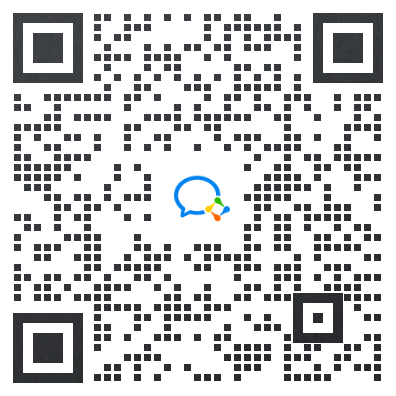 ## 免费获取安卓开发架构的资料(包括Fultter、高级UI、性能优化、架构师课程、 NDK、Kotlin、混合式开发(ReactNative+Weex)和一线互联网公司关于android面试的题目汇总可以加:936332305 / 链接:点击链接加入【安卓开发架构】:https://jq.qq.com/?_wv=1027&k=515xp64 
## 免费获取安卓开发架构的资料(包括Fultter、高级UI、性能优化、架构师课程、 NDK、Kotlin、混合式开发(ReactNative+Weex)和一线互联网公司关于android面试的题目汇总可以加:936332305 / 链接:点击链接加入【安卓开发架构】:https://jq.qq.com/?_wv=1027&k=515xp64 






















 586
586











 被折叠的 条评论
为什么被折叠?
被折叠的 条评论
为什么被折叠?








